【AI小白】附录:环境安装
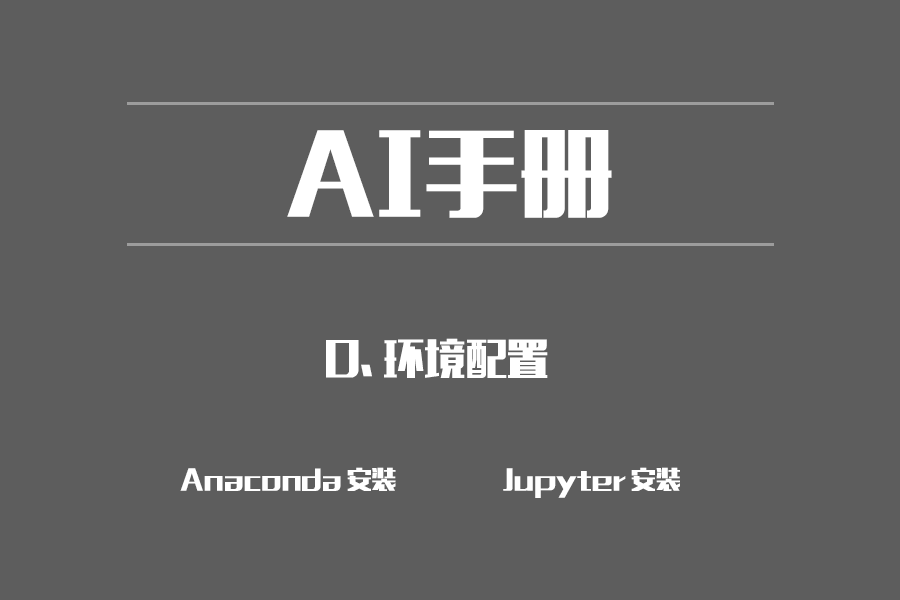

简介
目前AI领域主流的语言是python(数据分析也会用R语言)。
我们之后的全部教程也将会以python3为基础(推荐使用3.6版本)。对python还不了解的朋友推荐看 菜鸟教程 或者 廖雪峰 教程。
环境安装
1. 安装Anaconda(python管理器)
对于新手,笔者强烈推荐使用 Anaconda,一劳永逸。(linux和mac用户电脑自带python,可跳过此步骤)
关于Python版本的困境: 目前常用的python语言有python2(正逐步被淘汰)和python3这两个版本。就python3而言,常用的版本又有3.5、3.6等等。就算版本统一了,很多python包(package)之间又会存在不兼容等问题……
因此常常出现这样的情况:对于项目A,我们采用python3.5版本,使用一些包; 对于项目B,我们又采用python3.6,使用另一些包。

那么有没有什么方法可以让我们便捷地在不同版本、不同包的python语言直接切换呢? 当然有了,那就是Anaconda!(另一种常用的是Virtualenv)
Anaconda是一个很好的python语言的环境管理器,同时又包含了numpy, pandas等我们做机器学习(关于机器学习、人工智能的区别会在第一讲讲到)会常常用到的包。(缺点是体积有点大,如果下载较慢,请移步清华镜像)
在 Anaconda 网站,选择自己的操作系统,下载python3.6版本。

下载完后根据提示安装即可。
安装成功后在搜索栏搜索Anaconda ,我们使用Anaconda Prompt程序(Anaconda Navigator 是界面化的操作程序,十分简单易用,有兴趣的读者可以自己摸索使用)

我们运行Anaconda Prompt会进入到控制台。(前面有讲Anaconda是一个python版本控制器,可以管理多个python版本,关于Anaconda的多版本管理见Anaconda完全入门指南(作者: AC手环))

在控制台输入python -V可以查看python版本。输入python直接进入python环境。

2. Jupyter notebook(强大的交互式笔记本)
Jupyter notebook是一个很强大的交互式笔记本,几乎所有使用python来实现人工智能的程序员都会使用它来编写程序。
我们将会使用pip来安装Jupyter notebook(以后安装所有其他的python包我们也都会使用pip)
关于pip: pip 是 Python 包管理工具,该工具提供了对Python 包的查找、下载、安装、卸载的功能。 Python 2.7.9 + 或 Python 3.4+ 以上版本都自带 pip 工具。
通过执行pip install jupyer 来安装jupyter notebook

由于该下载过程需要访问国外服务器,可能下载速度会很慢,我们可以指定使用国内镜像如:
pip install jupyter -i http://pypi.douban.com/simple/
看清运行环境,注意不要犯下图的毛病。

如果一切顺利,那么执行 jupyer notebook后会出现如下内容。默认情况下浏览器会蹦出一个网站。如果没有的话,在浏览器中打开如下图的地址。(token=???内容各个电脑不同)

默认页面如下

选择New – Python3 新建一个python3语言的ipynb文件

新建文件后,我们就可以在其中写Python代码了。通过“回车+shift”键可运行一个代码块内代码并新建一个代码块。(更多jupyter操作见
Jupyter notebook快速入门(作者:Little_Rookie ))

小结
本节我们安装了anaconda(可以视为python管理器)与jupyter(强大的交互式笔记本)
关于环境配置,无需搞懂其背后的原理(即没必要,又浪费时间),可以运行即可。然而很多时候由于各种各样的原因,对有的电脑来说一下就配置好的环境对某些电脑来说却又遥不可及。
对于各种各样奇怪的报错(配置环境、执行程序时的家常便饭)不要轻易气馁。多上网查资料,尝试自己解决,这是一项很重要的能力。
笔者曾在某个程序配置环境上折腾了半个多月,所以光是折腾了一个下午没有丝毫结果也不要轻易放弃。
下节,我们将正式开始人工智能的学习。先从,讲故事开始……
作者:M小白
未完待续…
6 thoughts on “【AI小白】附录:环境安装”